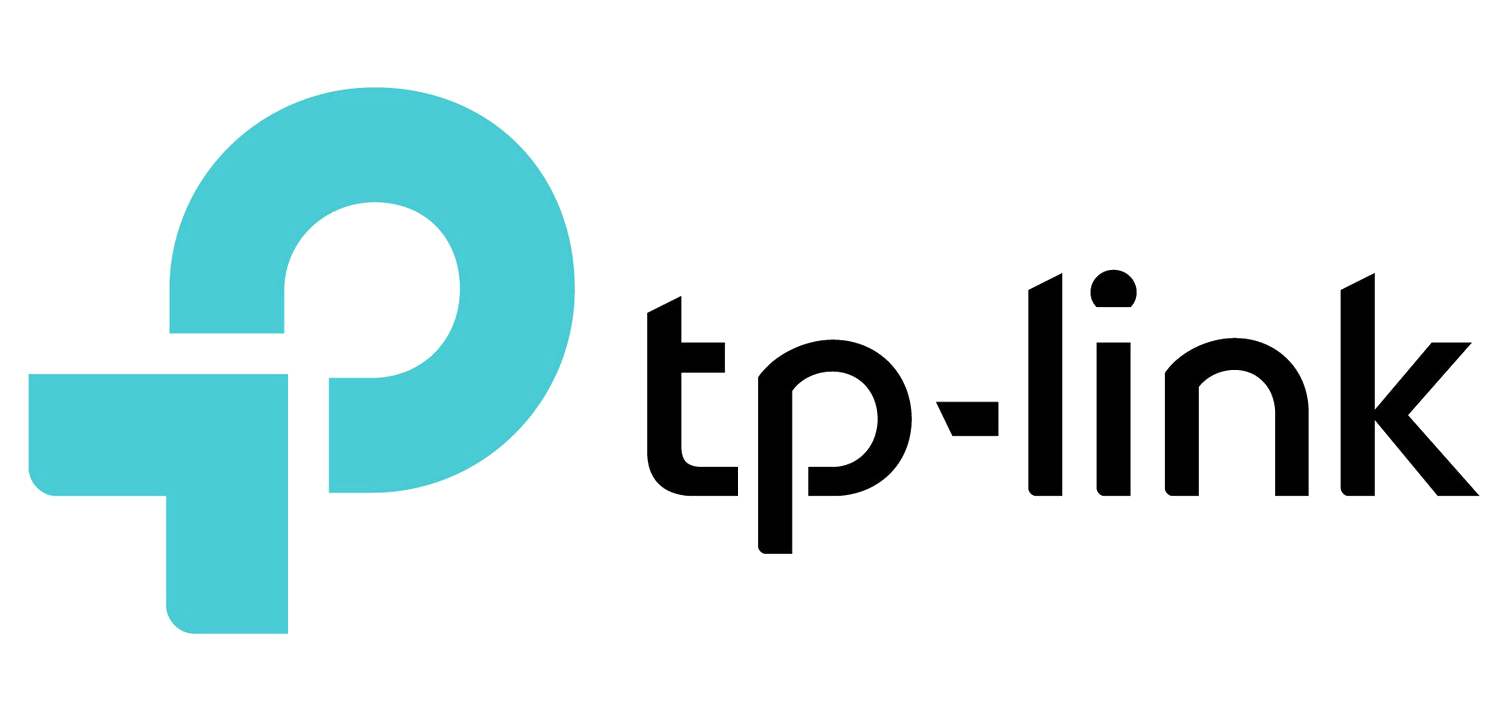
Как определить IP-адрес роутера Tp-link
Для того чтобы начать процесс смены пароля на вашем роутере Tp-link, вам нужно знать его IP-адрес. Вот короткая инструкция о том, как это сделать:
- Откройте командную строку на вашем компьютере. В Windows это можно сделать, нажав Win + R, введя “cmd” и нажав Enter.
- В командной строке введите команду “ipconfig” (без кавычек) и нажмите Enter.
- Найдите раздел “Ethernet adapter” или “Wi-Fi adapter” в выводе команды. Рядом с ним будет написано “Default Gateway”, за которым следует IP-адрес вашего роутера Tp-link.
Теперь у вас есть необходимая информация для доступа к настройкам роутера и смены пароля.
Шаги по смене пароля на роутере Tp-link
Прежде чем начать, убедитесь, что вы подключены к вашей домашней сети Wi-Fi, созданной вашим роутером Tp-link. После этого следуйте этим простым шагам:
- Подключение к роутеру через браузер: Откройте веб-браузер и введите в адресной строке IP-адрес вашего роутера Tp-link.
- Вход в настройки роутера: Введите имя пользователя и пароль. Если вы не изменяли их ранее, используйте стандартные учетные данные (обычно это admin/admin или admin/password).
- Поиск раздела смены пароля: Найдите раздел меню, который отвечает за безопасность или настройки Wi-Fi. Обычно там есть опция смены пароля.
- Ввод нового пароля и его подтверждение: Введите новый пароль и подтвердите его, чтобы убедиться, что вы не допустили опечатку.
- Сохранение изменений и перезагрузка роутера: Не забудьте сохранить изменения, нажав на кнопку “Сохранить” или “Применить”. Роутер перезагрузится, и новый пароль будет активирован.
Теперь ваша домашняя сеть Wi-Fi защищена новым паролем, который только вы знаете.
Как создать надежный пароль для роутера?
Безопасность вашей домашней сети начинается с крепкого пароля. Вот несколько рекомендаций по созданию надежного пароля:
- Использование комбинации символов, цифр и спецсимволов: Чем сложнее пароль, тем сложнее его взломать. Смешивайте буквы верхнего и нижнего регистра, цифры и спецсимволы, такие как !, @, #, $.
- Избегание личной информации при создании пароля: Не используйте личные данные, такие как имена, даты рождения или адреса, в качестве пароля. Это делает его уязвимым для взлома.
Почему важно менять пароль на роутере?
Безопасность вашей домашней сети Wi-Fi – это нечто, о чем нельзя забывать. Вот почему важно регулярно менять пароль на вашем роутере Tp-link:
- Объяснение рисков использования слабого пароля: Слабый пароль делает вашу сеть уязвимой перед потенциальными хакерами, которые могут получить доступ к вашему Wi-Fi и, следовательно, к вашим личным данным.
- Влияние изменения пароля на безопасность сети: Периодическая смена пароля – это как обновление замка на вашей двери. Это дополнительный слой защиты, который помогает предотвратить несанкционированный доступ к вашей домашней сети.
Теперь, когда вы знаете, как сменить пароль на роутере Tp-link и создать надежный пароль, ваша домашняя сеть будет защищена лучше. Не забудьте выполнить эти простые шаги, чтобы обеспечить безопасность вашей домашней сети.
Часто задаваемые вопросы о смене пароля на роутере Tp-link
Чаще всего слабые пароли легко угадать или подобрать программными методами. Если ваш пароль состоит из простых слов, чисел или личной информации, он, скорее всего, слабый. Рекомендуется использовать длинные пароли смешанной структуры.
Хотя это удобно, это не рекомендуется из соображений безопасности. Лучше иметь разные пароли для Wi-Fi и административного доступа, чтобы в случае утечки одного из них, другие устройства оставались защищенными.
Рекомендуется периодически менять пароль на роутере, особенно если вы подозреваете, что он мог быть скомпрометирован. Это добавляет сложности для потенциальных злоумышленников и повышает безопасность вашей сети.
Если вы забыли пароль от роутера, обычно есть возможность сбросить его до заводских настроек. На роутере должна быть кнопка сброса, которую нужно удерживать определенное время, чтобы выполнить сброс.
Безопасный пароль для роутера должен быть длинным, содержать разнообразные символы (буквы в разных регистрах, цифры, спецсимволы) и не должен содержать личной информации или простых слов.
